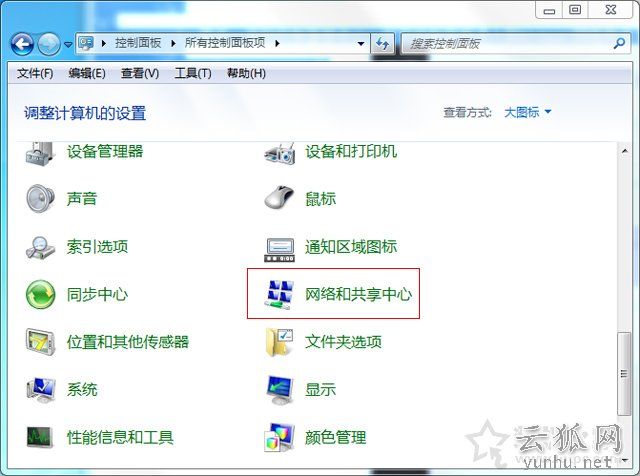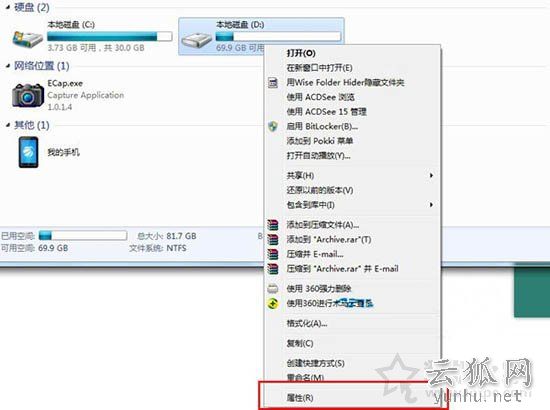怎么擴展C盤空間?Win7電腦擴大硬盤C盤空間方法(圖文)
C盤是系統盤,如果發現自己的C盤空間越來越小,C盤不夠用變成了紅色狀態,我們可能需要擴大C盤空間。那么Win7系統怎么擴大C盤空間?下面云狐網分享一下Win7電腦擴大硬盤C盤空間方法介紹,具體方法來看看吧!
擴展C盤空間方法:
由于C盤屬于主分區,我們不能使用自帶的磁盤工具來進行壓縮和擴展,所以我們需要使用第三方工具來進行擴容。
1、下載一個“分區助手”,并安裝到電腦中。
2、打開分區助手軟件,這里主要是從D、E、F等非C盤中騰出空間,擴展給C盤,大家可以看看哪個磁盤的剩余空間多,就選擇哪個,下面以將D盤的空間為例,擴展給C盤。選擇D盤,小編以D盤為例,然后右鍵點擊選擇“分區自由空間”,如下圖所示:

3、設定好你要分配給C盤的空間大小,并指定給C盤,然后點擊確定,如下圖所示:
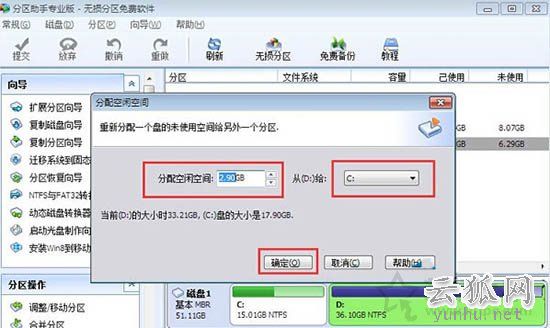
4、然后點擊左上角的“提交”圖標,如下圖所示:

5、出現執行窗口后,點擊“執行”按鈕,接下來可能會有D盤被占用的提示我們點擊”重試“,如下圖所示:
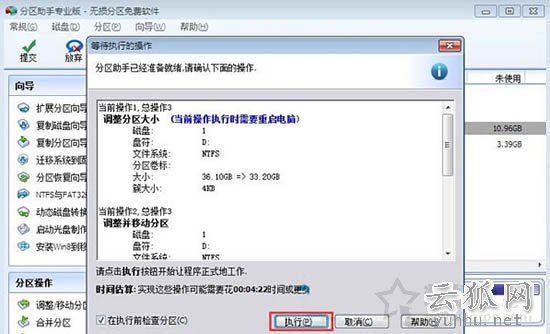
6、然后分區助手就自動幫助你分配空間了,我們需要慢慢等待。如下圖所示:

7、等到分區助手提示完成即可。
以上就是云狐網分享的Win7電腦擴大硬盤C盤空間方法介紹,如果你不知道如何擴大硬盤C盤空間,不妨通過以上的方法來解決。
點個贊! ()